win11系统优化设置方法 win11系统怎么优化服务
更新时间:2022-10-28 11:40:04作者:runxin
由于微软win11系统对于想要安装的电脑有着最低的配置要求,因此一些用户的电脑配置在符合的情况下安装完win11系统之后,为了保证系统的流畅运行,也需要进行优化服务操作,可是win11系统怎么优化服务呢?接下来小编就给大家介绍一篇win11系统优化设置方法。
具体方法:
1、打开开始菜单,点击【设置】,打开win11设置界面。
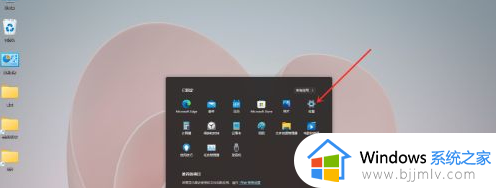
2、进入系统界面,点击【关于】选项。
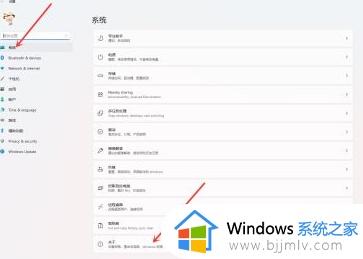
3、进入关于界面,点击【高级系统设置】,打开系统属性窗口。
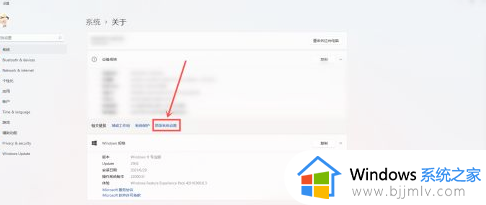
4、进入高级界面,点击“性能”下面的“设置”。
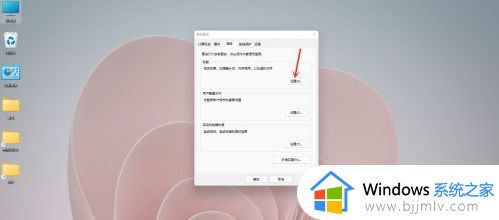
5、选择【调整为最佳性能】,点击【确定】即可。
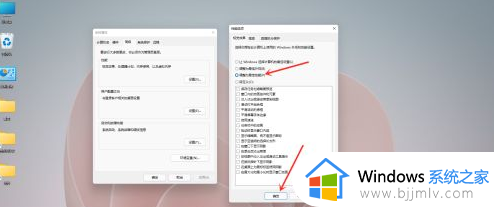
上述就是小编告诉大家的win11系统优化设置方法了,有需要的用户就可以根据小编的步骤进行操作了,希望能够对大家有所帮助。
win11系统优化设置方法 win11系统怎么优化服务相关教程
- win11 23H2系统优化设置教程 新装win11 23H2必要的优化怎么设置
- win11硬盘怎么优化性能 win11系统如何优化机械硬盘
- win11专业版怎么优化最流畅 win11优化流畅设置方法
- win11怎么优化性能最流畅 win11最详细优化设置
- win11 内存优化方法 win11内存占用太高如何优化
- win11系统net服务怎么开启 win11系统net开启服务设置方法
- win11全屏优化怎么关 win11禁用全屏优化的步骤
- win11大小核调度优化怎么设置 win11大小核调度优化开启图文设置
- win11资源管理器搜索功能优化设置方法 win11资源管理器的搜索栏在哪设置优化
- win11的传递优化需不需要关闭 win11的传递优化在哪里关闭
- win11恢复出厂设置的教程 怎么把电脑恢复出厂设置win11
- win11控制面板打开方法 win11控制面板在哪里打开
- win11开机无法登录到你的账户怎么办 win11开机无法登录账号修复方案
- win11开机怎么跳过联网设置 如何跳过win11开机联网步骤
- 怎么把win11右键改成win10 win11右键菜单改回win10的步骤
- 怎么把win11任务栏变透明 win11系统底部任务栏透明设置方法
热门推荐
win11系统教程推荐
- 1 怎么把win11任务栏变透明 win11系统底部任务栏透明设置方法
- 2 win11开机时间不准怎么办 win11开机时间总是不对如何解决
- 3 windows 11如何关机 win11关机教程
- 4 win11更换字体样式设置方法 win11怎么更改字体样式
- 5 win11服务器管理器怎么打开 win11如何打开服务器管理器
- 6 0x00000040共享打印机win11怎么办 win11共享打印机错误0x00000040如何处理
- 7 win11桌面假死鼠标能动怎么办 win11桌面假死无响应鼠标能动怎么解决
- 8 win11录屏按钮是灰色的怎么办 win11录屏功能开始录制灰色解决方法
- 9 华硕电脑怎么分盘win11 win11华硕电脑分盘教程
- 10 win11开机任务栏卡死怎么办 win11开机任务栏卡住处理方法
win11系统推荐
- 1 番茄花园ghost win11 64位标准专业版下载v2024.07
- 2 深度技术ghost win11 64位中文免激活版下载v2024.06
- 3 深度技术ghost win11 64位稳定专业版下载v2024.06
- 4 番茄花园ghost win11 64位正式免激活版下载v2024.05
- 5 技术员联盟ghost win11 64位中文正式版下载v2024.05
- 6 系统之家ghost win11 64位最新家庭版下载v2024.04
- 7 ghost windows11 64位专业版原版下载v2024.04
- 8 惠普笔记本电脑ghost win11 64位专业永久激活版下载v2024.04
- 9 技术员联盟ghost win11 64位官方纯净版下载v2024.03
- 10 萝卜家园ghost win11 64位官方正式版下载v2024.03